Wenn Sie eine Präsentation, eine Demo oder ein Video machen müssen, in dem Sie die Verwendung eines Programms demonstrieren oder einfach nur die Schritte aufzeichnen wollen, die Sie vor dem PC ausführen, können Sie kostenlose Programme verwenden, um den Bildschirm des PCs aufzunehmen. Verbringen Sie ein paar Minuten Ihrer Zeit damit, ein Programm im Detail zu analysieren, das es Ihnen ermöglicht, es auf eine sehr professionelle und einfache Weise zu tun. Sie können den gesamten Bildschirm, Teile des Bildschirms, eine einzelne Anwendung oder ein Video mit der Webcam aufnehmen.
Hier sind einige Programme, um den Bildschirm Ihres PCs aufzunehmen.
Open Broadcaster Software (OBS)
Das erste Programm, das ich empfehle, ist Open Broadcaster Software, eine sehr vielseitige Software, die es Ihnen ermöglicht, den Bildschirm Ihres PCs aufzunehmen, der unter Windows, Mac OS und Linux verfügbar ist. Meiner Meinung nach eine der besten auf dem Markt und kostenlos. Um es zu verwenden, schlage ich vor, dass Sie sich mit der Website verbinden und auf Download klicken, wählen Sie an dieser Stelle das Betriebssystem und laden Sie das Programm herunter.
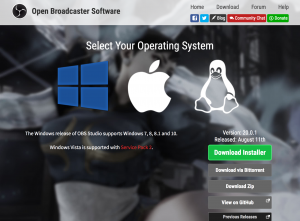
Führen Sie nun die ausführbare Datei (im Falle von Windows) OBS-Studio-XXX.exe aus und fahren Sie mit dem Setup fort. Akzeptiert die Nutzungsbedingungen und bestätigt die Installationspfade. Starten Sie das neue OBS-Symbol und Sie sehen den Hauptbildschirm des Programms. Zur Erfassung können Sie entscheiden, welche die Ursprungsquellen sind. Drücken Sie insbesondere die +-Taste und fügen Sie den Screenshot hinzu oder wenn Sie auch eine Anwendung bevorzugen. Sie können auch eine externe Quelle hinzufügen, z.B. die Kamera, wenn Sie welche auf Ihrem PC haben. Sie können es überall auf dem Bildschirm in der gewünschten Größe platzieren. Wenn Sie auch das Audio aufnehmen müssen, fügen Sie als Quelle auch das Audio des Mikrofons hinzu und drücken Sie nun, da Sie bereit sind, den Bildschirm des PCs aufzunehmen, die Taste Aufnahme starten.
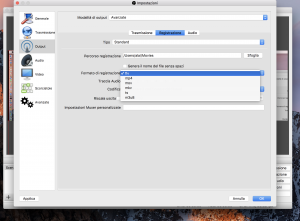
Ich empfehle Ihnen, einige Aufnahmetests durchzuführen und in den Fall einzugreifen, in dem die Parameter für das Speichern des Videos festgelegt wurden. Die Auswahl in den Ausgabeformaten ist wirklich vielfältig, ich empfehle die Speicherung in mp4, um das komprimierte Format zu speichern.
Screencast O Matic
Wenn Sie die vorherige Software nicht verwendet haben, schlage ich vor, dass Sie Screencast O Matic ausprobieren, diesen anderen Dienst, der direkt vom Browser aus genutzt und gestartet werden kann. Wenn Sie es zum ersten Mal starten, lädt es die minimale Software herunter, die auf Ihrem PC installiert werden muss, um die nächste Ausführung über den Browser zu ermöglichen.
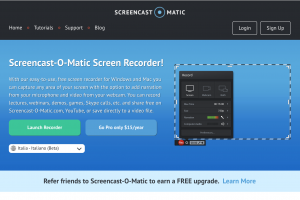
Es kann sowohl von Windows als auch von Mac OS verwendet werden, sobald es installiert ist, drücken Sie die Taste Launch recorder. Nach der Ausführung erscheint ein Rechteck auf dem Bildschirm, in dem Sie auswählen können, was Sie aufnehmen möchten: Auf dem Bildschirm wird die Videokamera oder beides angezeigt. Sie können auch den zu speichernden Audiostream und das Speicherformat auswählen. Die Nutzung in der Testversion ist auf maximal 15 Minuten der Registrierung beschränkt. Wenn du genug hast, kannst du diese Lösung nutzen, sonst kannst du den Service für 15 Dollar pro Jahr kaufen.